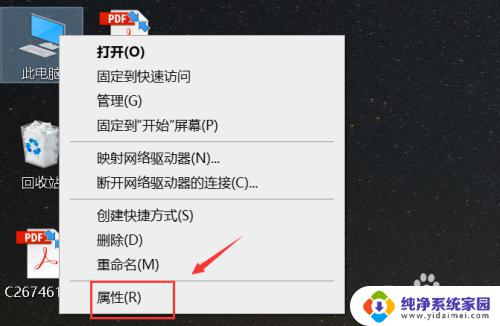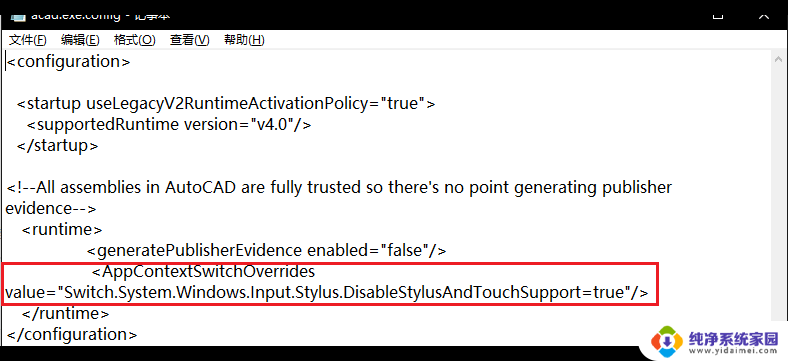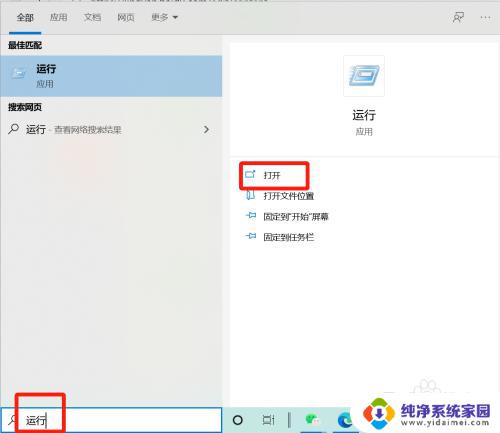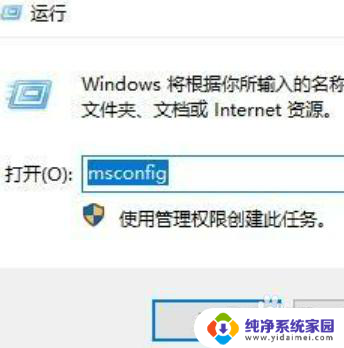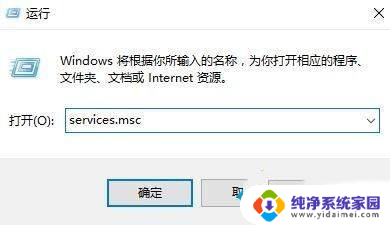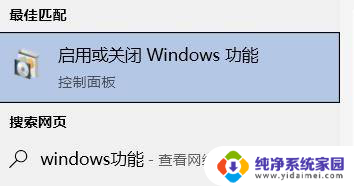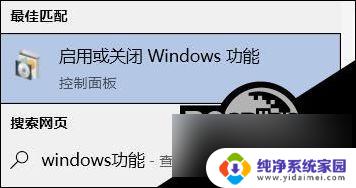win10excel2016闪退怎么修复 excel打开闪退怎么办
Win10系统中,Excel2016闪退是很常见的问题,而且一旦出现会给用户带来很大困扰,通常情况下,Excel打开后立即闪退的原因可能有很多,比如软件冲突、系统问题、插件异常等。为了解决这个问题,我们可以尝试一些方法来修复,比如升级Excel版本、关闭冲突软件、禁用插件等。希望通过这些方法能够帮助大家顺利解决Excel闪退的困扰,让工作效率不再受到影响。
具体方法:
1.按电脑“win+R”键,打开“运行”窗口。如下图:
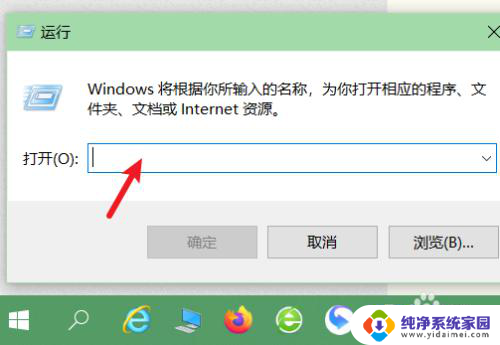
2.在“运行”窗口输入“regedit”并按回车键。如下图:
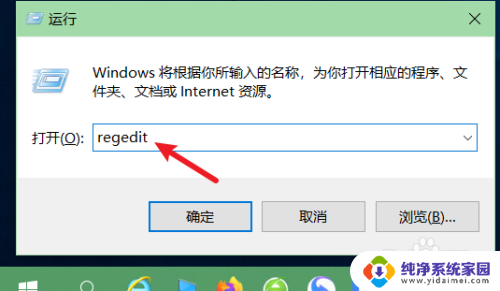
3.在注册中找到计算机\HKEY_CURRENT_USER\Software\Microsoft\Office\14.0下面的excel文件夹。如下图:
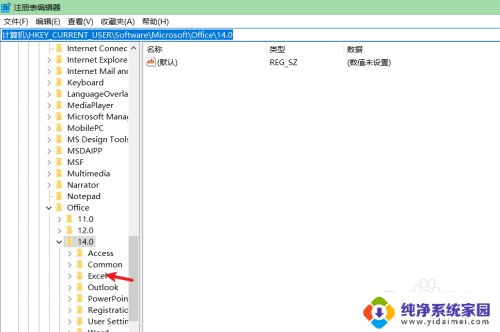
4.右键注册表中excel文件夹,并选择重命名为excel1。如下图:
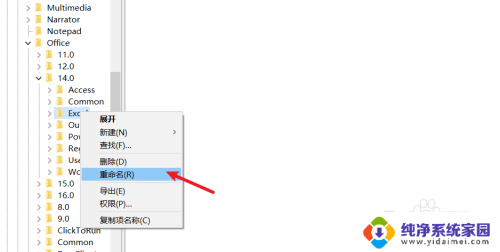
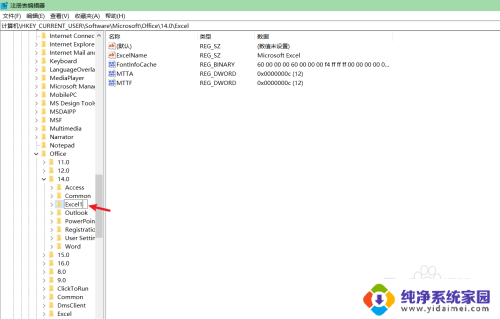
5.最后我们重新打开一个excel表格,发现可以正常打开。如下图:
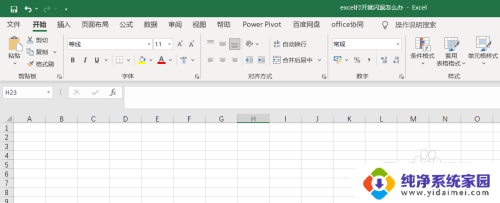
6.总结:win10excel2016闪退怎么修复
(1)按电脑“win+R”键,打开“运行”窗口
(2)在“运行”窗口输入“regedit”并按回车键
(3)在注册中找到计算机\HKEY_CURRENT_USER\Software\Microsoft\Office\14.0下面的excel文件夹。
(4)右键注册表中excel文件夹,并选择重命名为excel1
(5)重新打开一个excel表格测试可否正常打开
以上就是如何修复Win10 Excel 2016闪退的全部内容,如果你遇到了同样的情况,可以参照这些方法来解决,希望对大家有所帮助。